最新ghost win7系统虚拟机VMware完全卸载干净的方法
时间:2019-02-25 16:09:59来源:装机助理重装系统www.zhuangjizhuli.com作者:由管理员整理分享
虚拟机(Virtual Machine)指通过软件模拟的具有完整硬件系统功能的、运行在一个完全隔离环境中的完整计算机系统。但是最近却有最新ghost win7系统用户,想卸载VMware虚拟机,发现卸载不干净,没有完全卸载干净,那虚拟机VMware要如何完全卸载干净呢?对此下面小编就来介绍一下虚拟机VMware完全卸载干净的方法吧。
第一种:禁用VM虚拟机服务,需要停止虚拟机VMware相关服务
1、首先,使用电脑键盘Win+R组合快捷键,打开windows运行对话框,输入services.msc,点击确定;
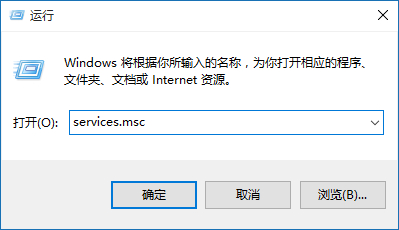
2、然后,在服务管理中,找到VM开头的所有服务类别;
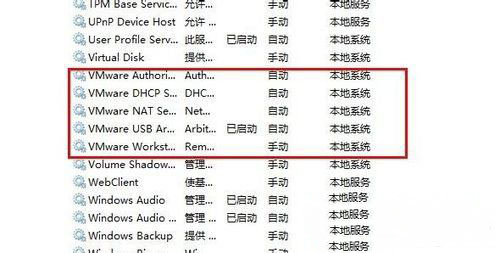
3、再将所有VM开头的服务禁用掉,最后再点击确定即可;
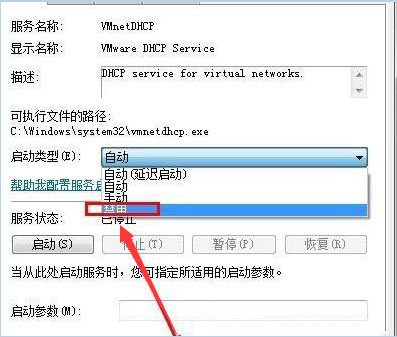
4、这就是所有虚拟机服务全部禁用后的样子。
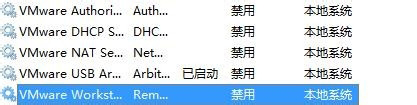
第二种:关闭VMware虚拟机进程。
1、首先,使用电脑键盘Ctrl + Alt + Delete组合快捷键,打开任务管理器,找到所有VM开头的进程,全部结束进程;
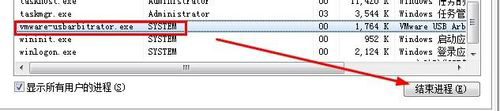
2、最后再点击确定即可结束所有VMware虚拟机进程。
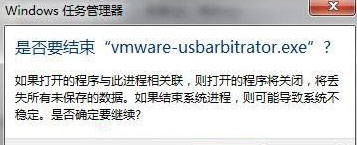
第三种:删除卸载VMware虚拟机网络适配器。
1、首先,在电脑桌面上点击右键计算机选择单击属性,就可以打开设备管理器,找到网络适配器一项,看到里面所有VM开头的虚拟机网卡,全部右击卸载。
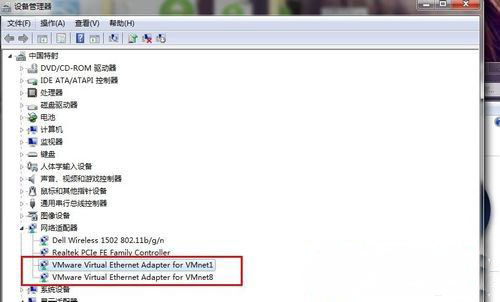
2、最后再点击卸载即可。
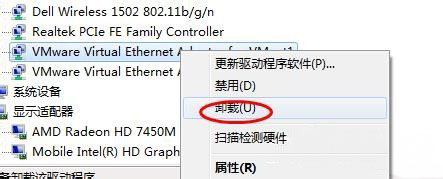
第四种:删除VMware安装目录文件。
1、如果有360强力删除功能,在安装目录上右击360强力删除。
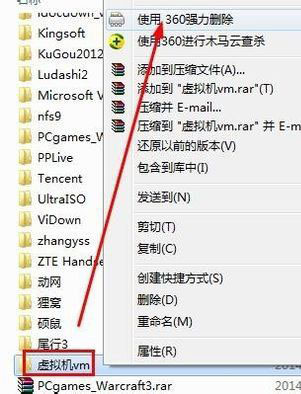
2、如果没有,就进入VMware安装目录逐个删除干净即可,最后再重启电脑即可。
以上就是有关于电脑虚拟机VMware完全卸载干净的方法就介绍到这里了,如果在卸载VMware虚拟机的时候,发现没有完全卸载干净的,就不妨按照教程的方法去操作,这样就可以完全把它卸载干净了,希望这个教程对大家有所帮助。
第一种:禁用VM虚拟机服务,需要停止虚拟机VMware相关服务
1、首先,使用电脑键盘Win+R组合快捷键,打开windows运行对话框,输入services.msc,点击确定;
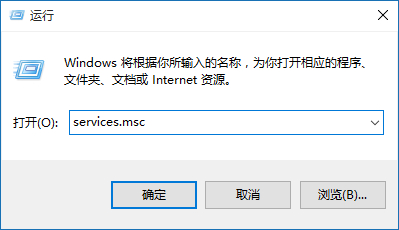
2、然后,在服务管理中,找到VM开头的所有服务类别;
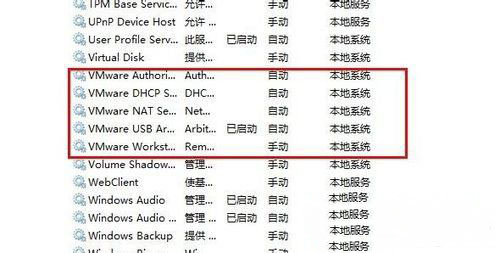
3、再将所有VM开头的服务禁用掉,最后再点击确定即可;
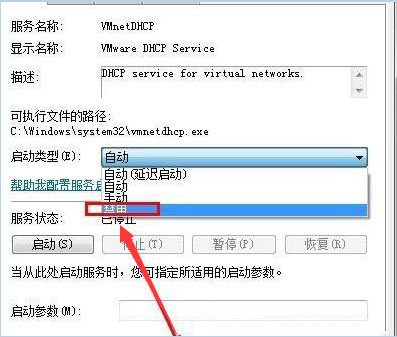
4、这就是所有虚拟机服务全部禁用后的样子。
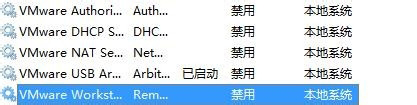
第二种:关闭VMware虚拟机进程。
1、首先,使用电脑键盘Ctrl + Alt + Delete组合快捷键,打开任务管理器,找到所有VM开头的进程,全部结束进程;
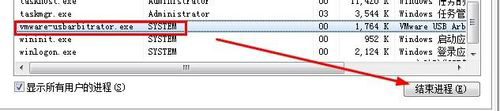
2、最后再点击确定即可结束所有VMware虚拟机进程。
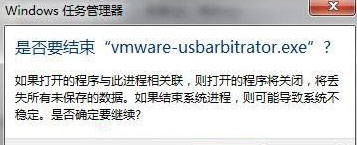
第三种:删除卸载VMware虚拟机网络适配器。
1、首先,在电脑桌面上点击右键计算机选择单击属性,就可以打开设备管理器,找到网络适配器一项,看到里面所有VM开头的虚拟机网卡,全部右击卸载。
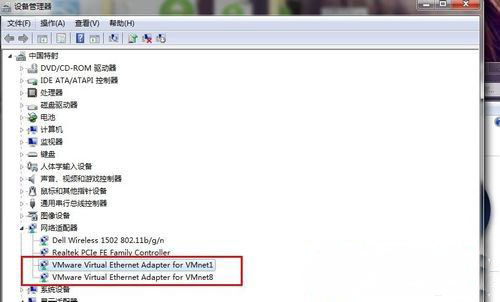
2、最后再点击卸载即可。
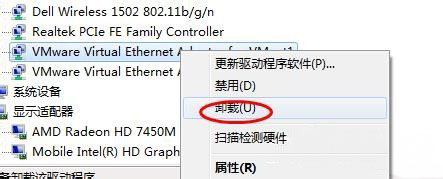
第四种:删除VMware安装目录文件。
1、如果有360强力删除功能,在安装目录上右击360强力删除。
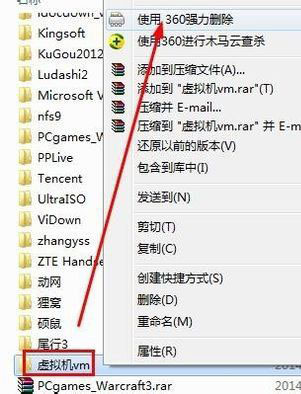
2、如果没有,就进入VMware安装目录逐个删除干净即可,最后再重启电脑即可。
以上就是有关于电脑虚拟机VMware完全卸载干净的方法就介绍到这里了,如果在卸载VMware虚拟机的时候,发现没有完全卸载干净的,就不妨按照教程的方法去操作,这样就可以完全把它卸载干净了,希望这个教程对大家有所帮助。
分享到:
